摘要:
DiskGenius是一个磁盘分区及数据恢复软件,原名DiskMan,其实,它的功能不限于此,本文作者用它成功的检测和修复了有3个硬盘坏道的移动硬盘,该软件无需注册码。
介绍:
DiskGenius原名DiskMan,是赫赫有名的数据恢复软件。但是今天要讲的不是它的数据恢复功能,而是讲述一下作者的亲身经历,用它来检测和修复一个有3个坏道(弱磁扇区)的移动硬盘。这里所用到的是DiskGenius v3.4 标准版(简体中文版),不是专业版,不需要注册码,也不需要注册机或破解,因为它是Disk Genius开始变成收费软件之前的免费版。总之,不管黑猫白猫,能办事的就是好猫!
下面,就让我为大家详细介绍一下我挽救这块硬盘的历程:
一、用Hard Disk Sentinel发现磁盘坏道
我的移动硬盘其实是一块笔记本电脑硬盘加一个硬盘盒组装而成的,可能硬盘盒质量本身就一般,数据线也一般,不过,一直用着还不错,就没管它。然而,那天,我不小心扯到了数据线,把整个硬盘摔到了地下。这下悲催了。赶紧拿Hard Disk Sentinel(硬盘哨兵标准版)来测试一下健康状况,一测,发现3个坏扇区(弱磁区)和424个传输错误,这真的吓坏了,要知道,这是作者的备份硬盘,上面是一个154GB的整文件,万一到了坏道那里读不出来,有可能整个文件就报废了。
期间,作者也用过HDTune Pro来检测过硬盘,真的到了坏道那里卡住走不动了,直接死那了。这才意识到问题的严重性。硬盘坏道不仅会阻止数据的读取,不及时处理还会像病毒一样扩散,这可怎么办?
二、用Disk Genius找到硬盘坏道的具体位置,并修复
作者试了好几款软件试图修复它,但是均不见效,最后,试了一下DiskGenius,没想到真的有效。
首先,打开DiskGenius v3.4.3标准版,选定目标硬盘,用“坏道检测与修复”功能对硬盘进行全盘扫描。
注意,这里的截图是作者后来补上的,坏道已经修复过了,所以没法完整展示那3个坏道,这里只是做个演示。全盘(0-60801)扫描用时很长,确定坏道位置后作者第一次尝试修复,失败了(所以,不要气馁,要多试几次)。
后来,作者又将“柱面范围”缩小到50000-60801之间,即上一次检测到的坏道位置的两端,再次核实扫描,找到了3个坏扇区,读取耗时大概在10000毫秒以上,很显然无法读取信息,是确定无误的坏道。
扫描结束,作者取消选定“显示正常磁道”,检测结果便只列出了3个坏道。然后,选择“尝试修复”,令人惊喜地,DiskGenius修复了所有的坏道。
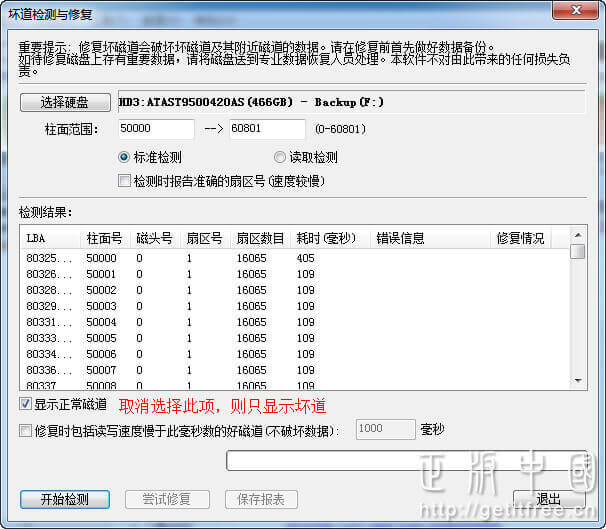
三、用Hard Disk Sentinel核实修复结果
作者用DiskGenius反复再查这个柱面范围,发现真的检测不到坏道了。但是还不放心,于是用Hard Disk Sentinel来检测,这时候,妥妥的坏道已经不见了,硬盘健康从91%升到了95%,之所以不是100%,是因为传输错误还在,这应该是数据线的问题,毕竟硬盘是组装的。或许,换一条数据线就能解决了(作者只有一条,没法测试)。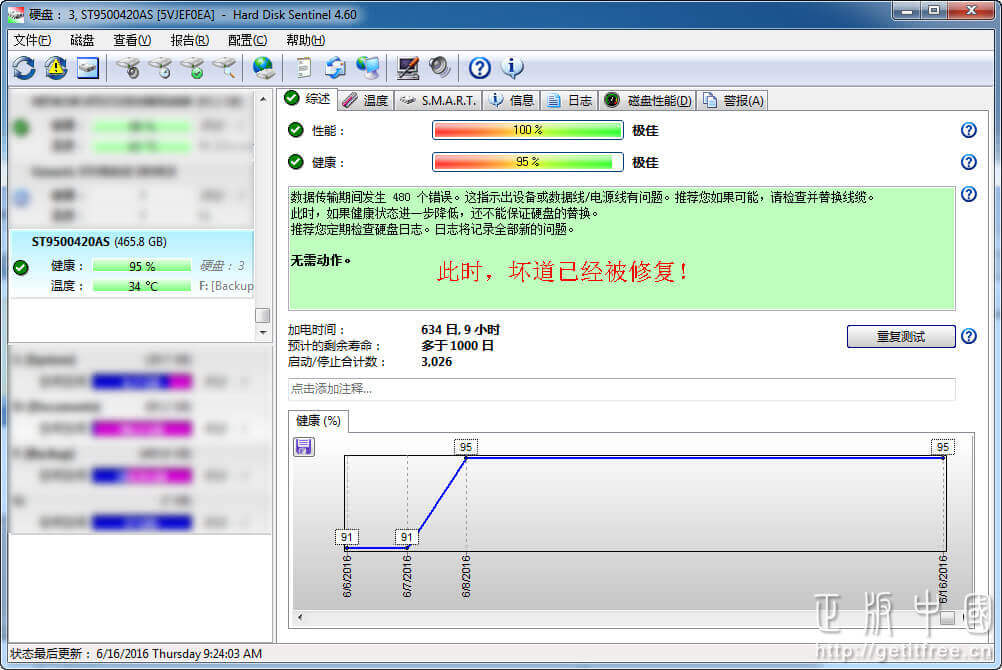
总结:DiskGenius对修复硬盘坏道真的有效
这就是一块3坏道硬盘的坏道检测与修复过程,作者用Hard Disk Sentinel发现问题,进而用DiskGenius简体中文版解决了问题。自此后,Hard Disk Sentinel始终是作者的随机启动软件,在右下角安静地检测硬盘健康,一旦有问题,赶紧备份数据,然后选择用DiskGenius免费版来尝试修复,即便修复不了,最起码数据得到了及时备份,不至于损失那么大。
这是DiskGenius变成收费软件以前的版本,不需要激活码,可能区别于最新版的免费版。














发表你的看法
365 评论 在 "DiskGenius-一块移动硬盘的坏道检测与修复历程"
您必须 登录 才可以发表评论或点赞
您必须 登录 才可以发表评论或点赞
硬盘有了坏道最好屏蔽这些坏道,即使用这个软件修复后,过段时间还会坏,并且还会扩展到其他磁道
硬盘坏道也能被软件修复了?我打开眼界了
这个软件是PE中必备的磁盘管理软件,赞!
是的,这款软件在修复坏道时有不错的效果,感谢分享
之前还准备写呢,哈哈,前几天硬盘的MBR就是用这个做的。